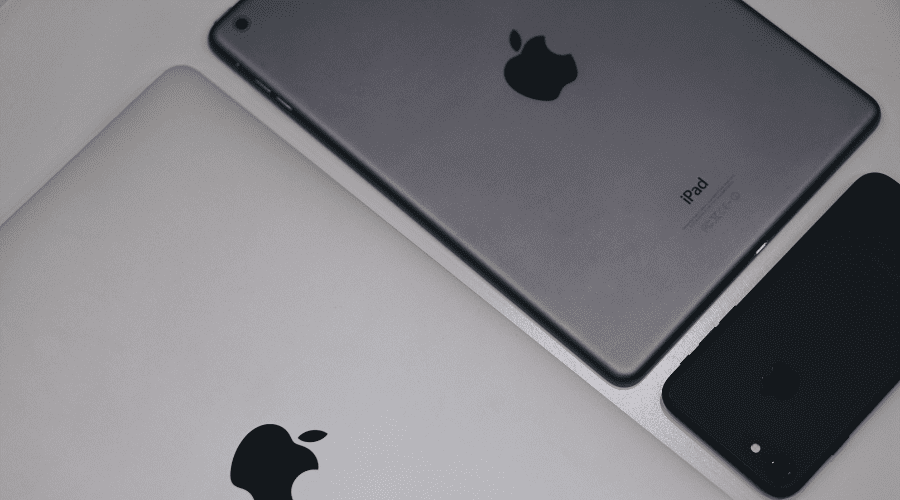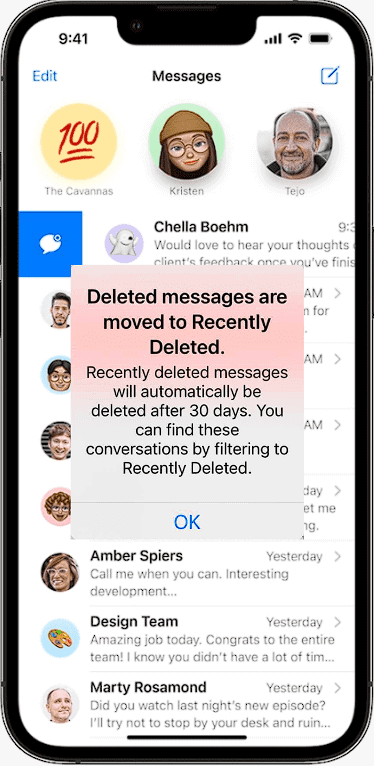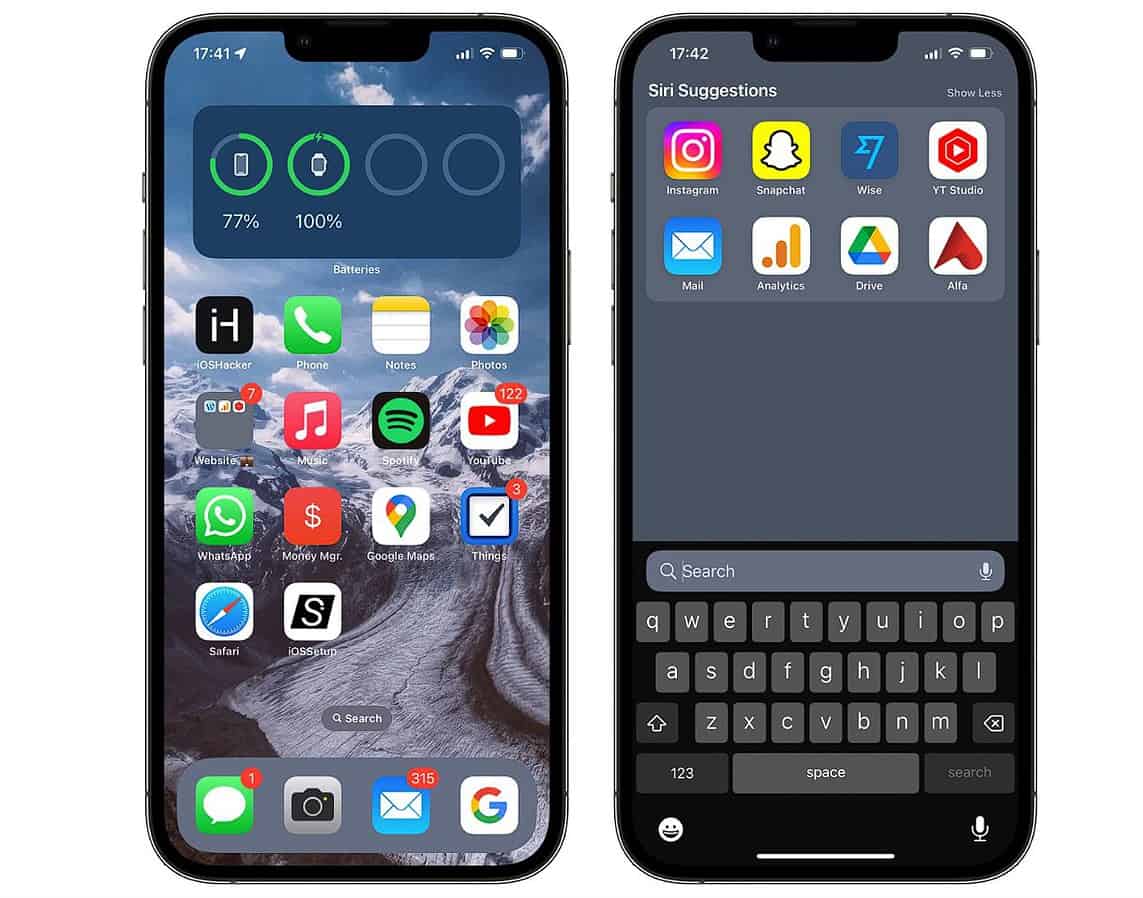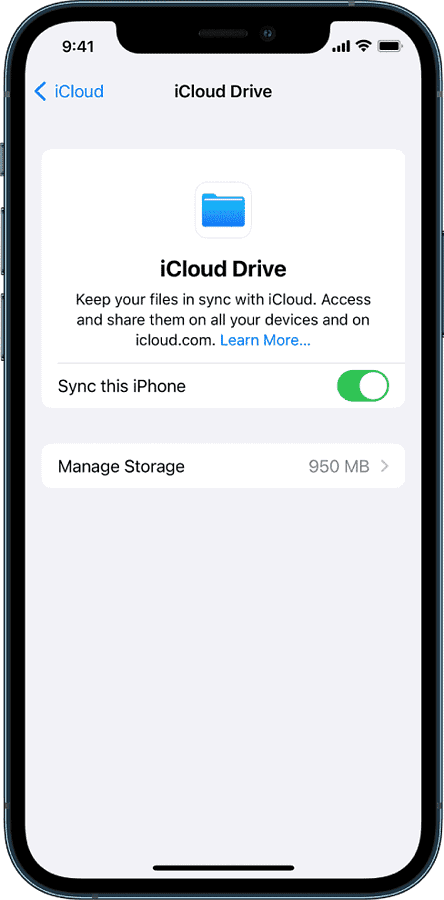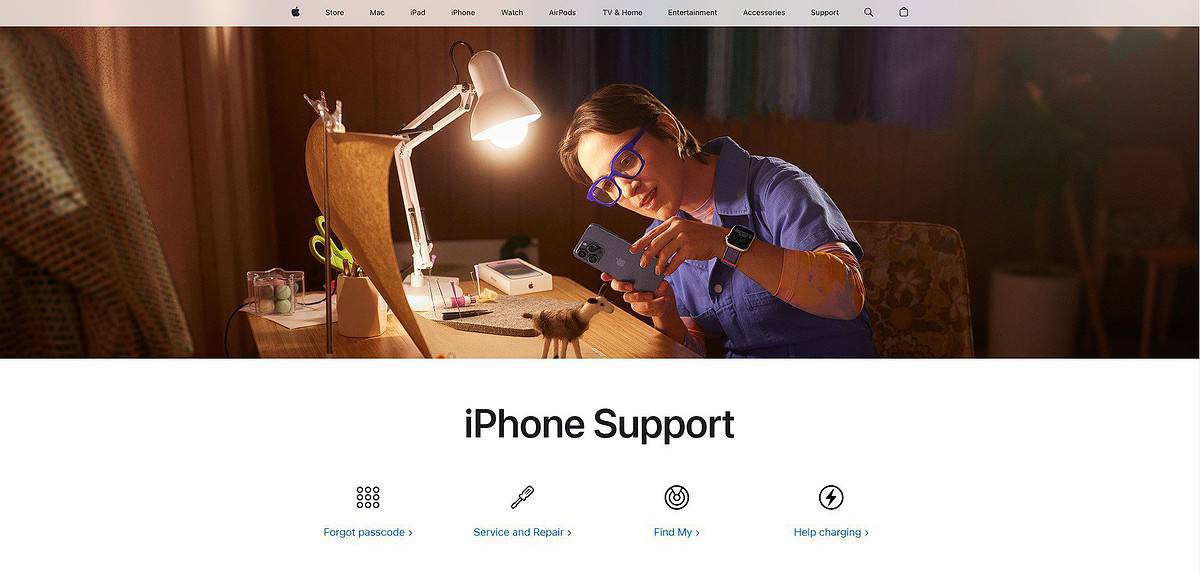Recuperar mensajes de texto eliminados en iPhone sin copia de seguridad
5 minuto. leer
Publicado el
Lea nuestra página de divulgación para descubrir cómo puede ayudar a MSPoweruser a sostener el equipo editorial. Leer más

Encontrar una solución para recuperar mensajes de texto eliminados en iPhone sin respaldo puede ser complicado, ya sea por un error con el software, una eliminación accidental u otras circunstancias imprevistas.
Los mensajes de texto frecuentemente contienen información esencial, conversaciones emocionales o evidencia crucial. Puede sentirse inspirado a investigar otras opciones para la recuperación de mensajes de texto una vez que se dé cuenta de lo importante que es.
¿Puedes recuperar los textos eliminados en tu iPhone sin una copia de seguridad?
La recuperación de mensajes de texto eliminados en iPhone sin una copia de seguridad suele ser imposible sin una copia de seguridad.
Cuando borras un mensaje, el sistema lo marca como “borrado” y designa el área vacía como abierta para que se escriban nuevos datos. Como resultado, es posible que más información reemplace los mensajes eliminados, lo que imposibilitará la recuperación de archivos.
¿Cómo recuperar mensajes de texto eliminados en iPhone sin respaldo?
1. Revisa otros dispositivos
Existe la posibilidad de que los mensajes que perdiste en tu iPhone aún sean accesibles en otros dispositivos, como un iPad o Mac si tu iPhone está conectado a ellos.
Te mostramos cómo usar dispositivos conectados para buscar una forma de recuperar mensajes de texto eliminados en tu iPhone sin una copia de seguridad.
Note: Asegúrese de que su iPhone y iPad hayan iniciado sesión con la misma ID de Apple.
iPad
- Abra la Mensajes aplicación y toque en el Atrás flecha.
- Compruebe si alguno de los mensajes eliminados aparece en su iPad.
- Si es así, puede seleccionar los que desee y restaurarlos en su iPhone tocando el mensaje y eligiendo Copiar or adelante.
- Envíalos de vuelta a tu iPhone usando el método preferido.
Mac
- Abra la Mensajes aplicación.
- Haga clic en Ver y elige Mostrar mensajes eliminados.
- Si aparecen mensajes eliminados, selecciónelos y restáurelos en su iPhone usando Lanzamiento desde el aire or email.
2. Use la carpeta Eliminados recientemente
- Abra la Mensajes applicación en tu iPhone.
- Dentro de la lista de conversaciones principales, toque el Filtros .
- El Recientemente eliminado La carpeta ahora se abrirá, para que pueda buscar cualquier mensaje de texto que pueda haber sido eliminado.
- Toque el mensaje que desea recuperar y haga clic en Recuperar.
- Si no hay mensajes en esta carpeta, consulte el siguiente método.
Note: Según la configuración de su dispositivo, la cantidad de veces que los mensajes permanecen en el Recientemente eliminado sección puede cambiar. Los mensajes normalmente se guardan en esta carpeta durante 30 días de forma predeterminada. Se eliminan permanentemente de su dispositivo después de ese tiempo y no se pueden restaurar mediante procedimientos estándar.
3. Pruebe la opción de búsqueda de Spotlight
- Navegue hasta la Inicio pantalla de tu iPhone.
- Deslizar hacia abajo desde el centro de la pantalla Activar Spotlight Buscar.
- Utilice algunas palabras clave descriptivas relacionadas con los mensajes de texto que faltan.
- Toque cualquier mensaje para ver el contenido.
4. Intente usar la opción de sincronización de iCloud (si está activo)
Sus mensajes pueden guardarse en su cuenta de iCloud si ha habilitado la sincronización de iCloud para mensajes en su iPhone. Es posible que pueda recuperar mensajes de texto eliminados en su iPhone sin una copia de seguridad, así que siga estos pasos:
- Abra la Ajustes aplicación en tu iPhone.
- Toque en su nombre, y elige iCloud.
- Toque en el Administrar el almacenamiento opción y seleccione Mensajes.
- Es posible que pueda recuperar mensajes eliminados si la opción está habilitada.
5. Utilice una opción de software de terceros
Los usuarios de iPhone pueden recuperar datos perdidos o eliminados, incluidos mensajes de texto, desde sus teléfonos inteligentes utilizando un software especializado como Wondershare Dr.Fone or UltData Tenorshare, que son un software potente y fácil de usar.
Las empresas han creado este tipo de software para brindar un remedio confiable a las personas que sin querer borraron mensajes importantes o experimentaron una pérdida significativa de datos debido a diversas circunstancias, incluidas actualizaciones de software, mal funcionamiento del dispositivo o eliminación accidental.
Note: Tenga en cuenta que el uso de software de terceros para recuperar sus mensajes solo funcionará si los datos aún están en el almacenamiento flash y no se han sobrescrito. Si los archivos se han sobrescrito, existe una posibilidad mínima de que estas opciones de software funcionen.
6. Póngase en contacto con su proveedor de servicios telefónicos
Su proveedor de servicios móviles podría proporcionarle un registro de los mensajes enviados y recibidos en algunas circunstancias. Sin embargo, para hacerlo sería necesario contactarlos directamente y seguir sus pautas.
Nota: Este método solo se aplica a los mensajes de texto SMS y no mensajes de iMessage. Este último está encriptado en su dispositivo por seguridad, por lo que el operador no puede acceder a él.
Si desea intentar recuperar sus mensajes de texto SMS (conversaciones de burbujas verdes), busque la información de contacto del proveedor de servicios de su iPhone, explique su situación y pregunte si tienen alguna forma de ayudarlo.
Tenga en cuenta que para recibir un registro de sus conversaciones de burbujas verdes, primero deberá demostrar su identidad, por lo que puede llevar un tiempo.
7. Busca ayuda profesional
Si las técnicas anteriores no recuperan los mensajes de texto eliminados, podría ser el momento de buscar la ayuda de un experto.
Los expertos en Soporte de Apple y la recuperación de datos puede ofrecer soluciones y consejos especializados para ayudarlo a recuperar sus mensajes eliminados. Para obtener más ayuda, póngase en contacto con ellos.
¿A dónde van los mensajes eliminados permanentemente en el iPhone?
En un iPhone, los mensajes eliminados de forma permanente a menudo se reubican en el Recientemente eliminado sección de la aplicación Mensajes. Esta función, que se agregó en iOS 8, está diseñada para actuar como una red de seguridad si elimina comunicaciones cruciales sin querer.
Antes de eliminarse permanentemente del dispositivo, los mensajes eliminados se guardan en la carpeta Eliminados recientemente durante un período de tiempo determinado. Puede siga el método #2 presentado arriba para encontrarlo en su dispositivo.
Puede ser desagradable perder mensajes de texto cruciales en tu iPhone, pero hay varias formas de recuperarlos, incluso sin una copia de seguridad.
Recuerde seguir las mejores prácticas para las copias de seguridad de mensajes de texto de rutina y tomar precauciones para reducir la pérdida de datos.
Ahora que tiene una guía completa sobre cómo recuperar mensajes de texto eliminados, apúrese y siga las instrucciones para recuperar el acceso a sus discusiones e información esenciales.